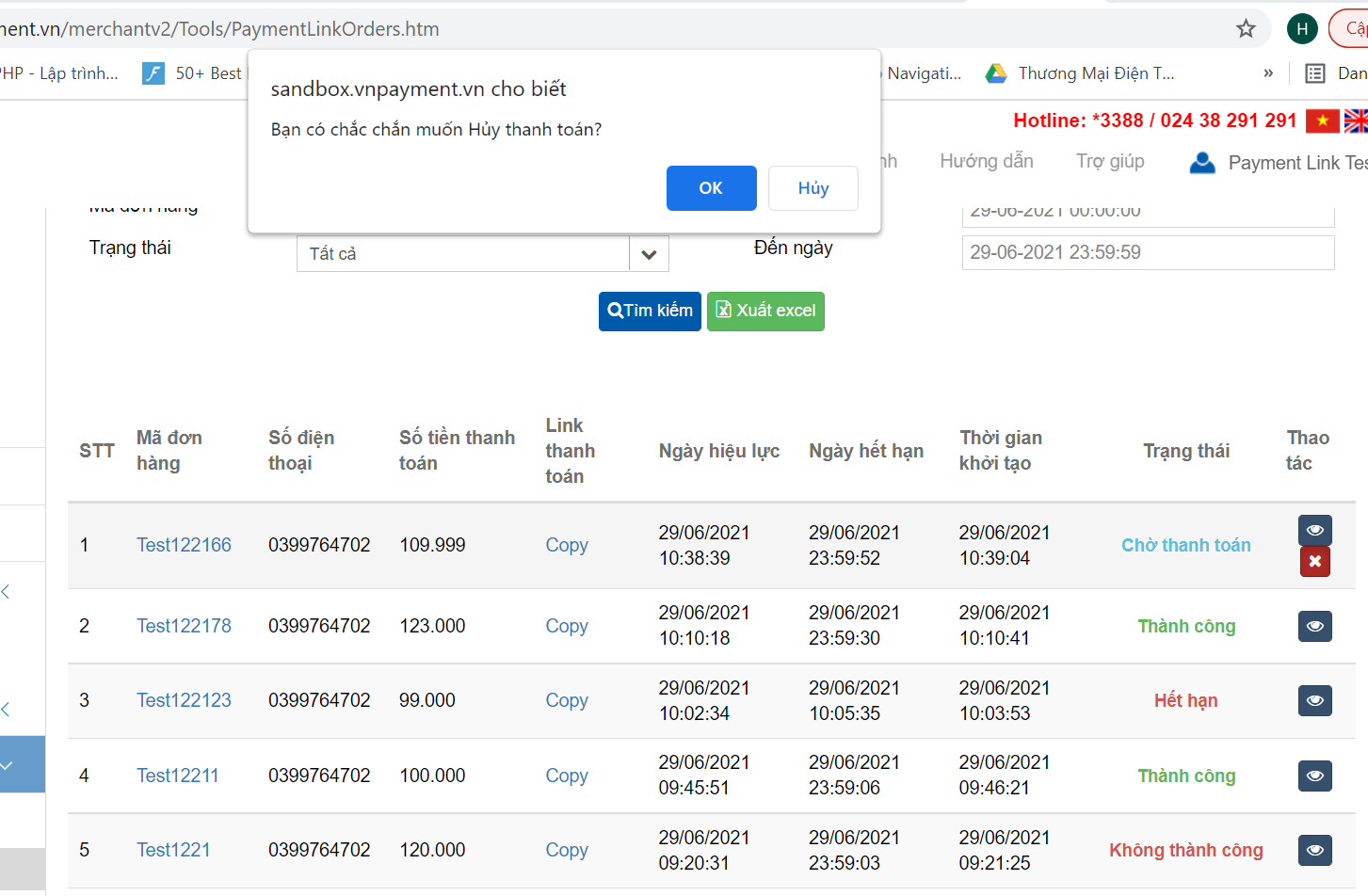CỔNG THANH TOÁN VNPAY - THANH TOÁN PAYMENTLINK
Giới thiệu
Cho phép merchant: thực hiện tạo Payment Link để khách hàng thực hiện thanh toán qua email, phục vụ cho người dùng thực hiện các công việc:
- Tạo và gửi link thanh toán đến khách hàng
- Theo dõi và quản lý các giao dịch đã được tạo và thực hiện
Tạo link thanh toán
1. Mục đích chức năng
- Merchant thực hiện tạo và gửi link thanh toán qua mail hoặc sao chép link gửi qua các kênh hỗ trợ trực tuyến của merchant đến cho khách hàng thực hiện thanh toán
2. Điều kiện trước
- Người dùng đăng nhập thành công hệ thống Merchant View và có quyền thực hiện chức năng này
3. Mô tả sử dụng
- Bước 1: Truy cập website merchant admin thành công theo đường dẫn http://merchant.vnpay.vn/ thành công.
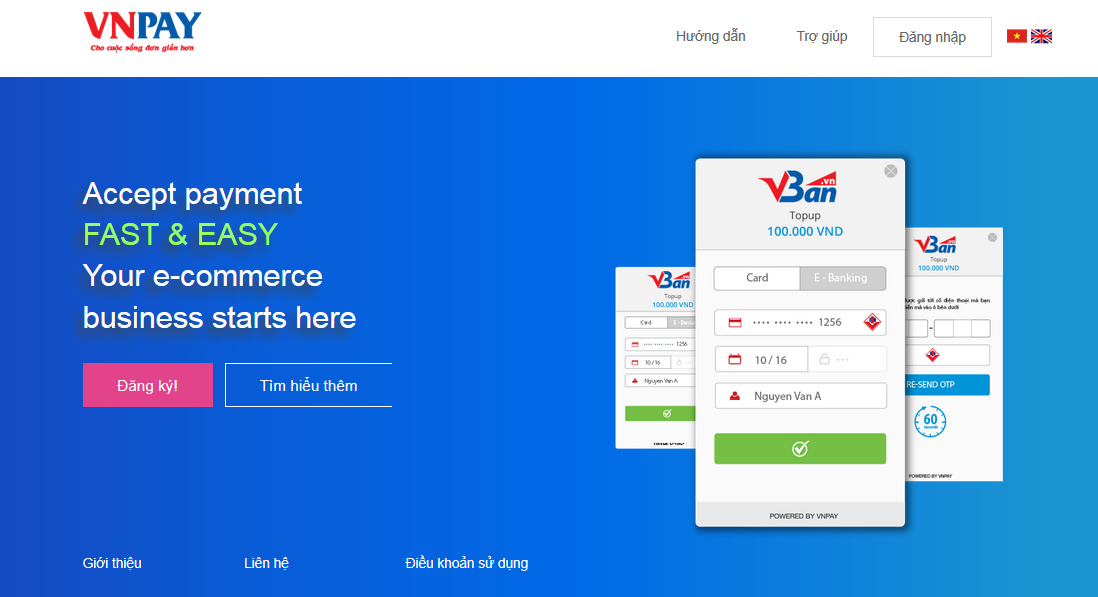
- Bước 2: Nhấn chọn chức năng: Link thanh toán -> Tạo link thanh toán
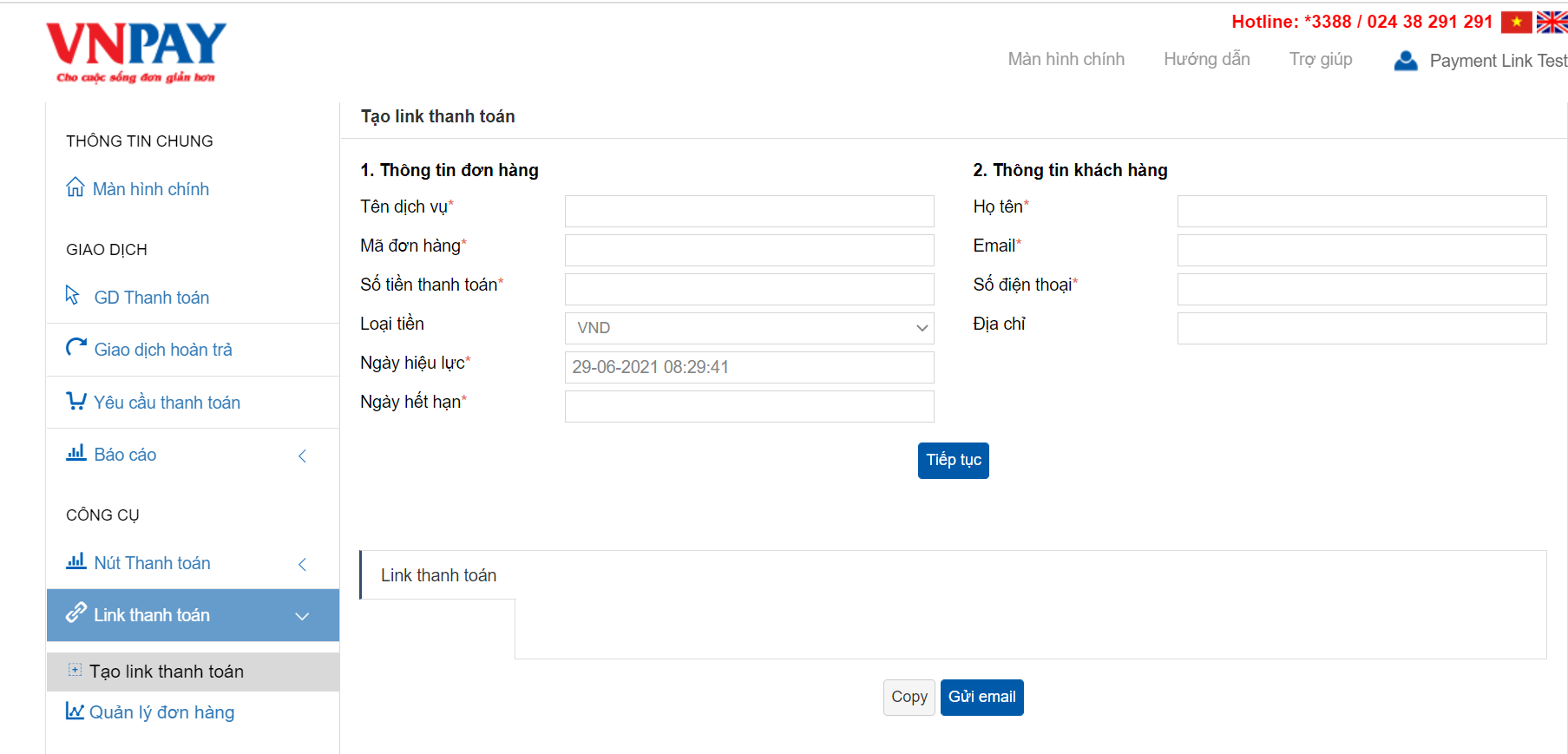
Màn hình sẽ hiển thị giao diện Tạo link thanh toán, yêu cầu người dùng nhập thông tin
Thông tin đơn hàng:- Tên dịch vụ: nhập tên dịch vụ khách hàng cần thanh toán, bắt buộc nhập, tối đa chỉ 100 ký tự - Mã đơn hàng: nhập mã đơn hàng cần thanh toán, bắt buộc nhập, tối đa 10 ký tự
- Số tiền thanh toán: nhập số tiền khách hàng cần thanh toán, bắt buộc nhập
- Loại tiền: mặc định hiển thị VND
- Ngày hiệu lực: mặc định ngày giờ hiện tại của hệ thống theo định dạng DDMMYYYY: hh: mm: ss. Chặn không cho phép chọn ngày nhỏ hơn ngày hiện tại
- Ngày hết hạn: cho phép chọn ngày tương lai, luôn phải lớn hơn ngày hiệu lực
Thông tin khách hàng:- Họ tên: nhập thông tin họ và tên khách hàng, bắt buộc nhập
- Email: nhập thông tin email của khách hàng để hệ thống gửi link thanh toán về email, bắt buộc nhập
- Số điện thoại: nhập thông tin số điện thoại liên hệ khách hàng, bắt buộc nhập
- Địa chỉ: nhập thông tin địa chỉ của khách hàng, không bắt buộc nhập
Sau khi nhập đầy đủ thông tin hợp lệ, nhấn nút Tiếp tục hệ thống Merchant thực hiện tạo link thanh toán trên giao dịch. Hiển thị thông báo “ Bạn đã tạo thành công link thanh toán”
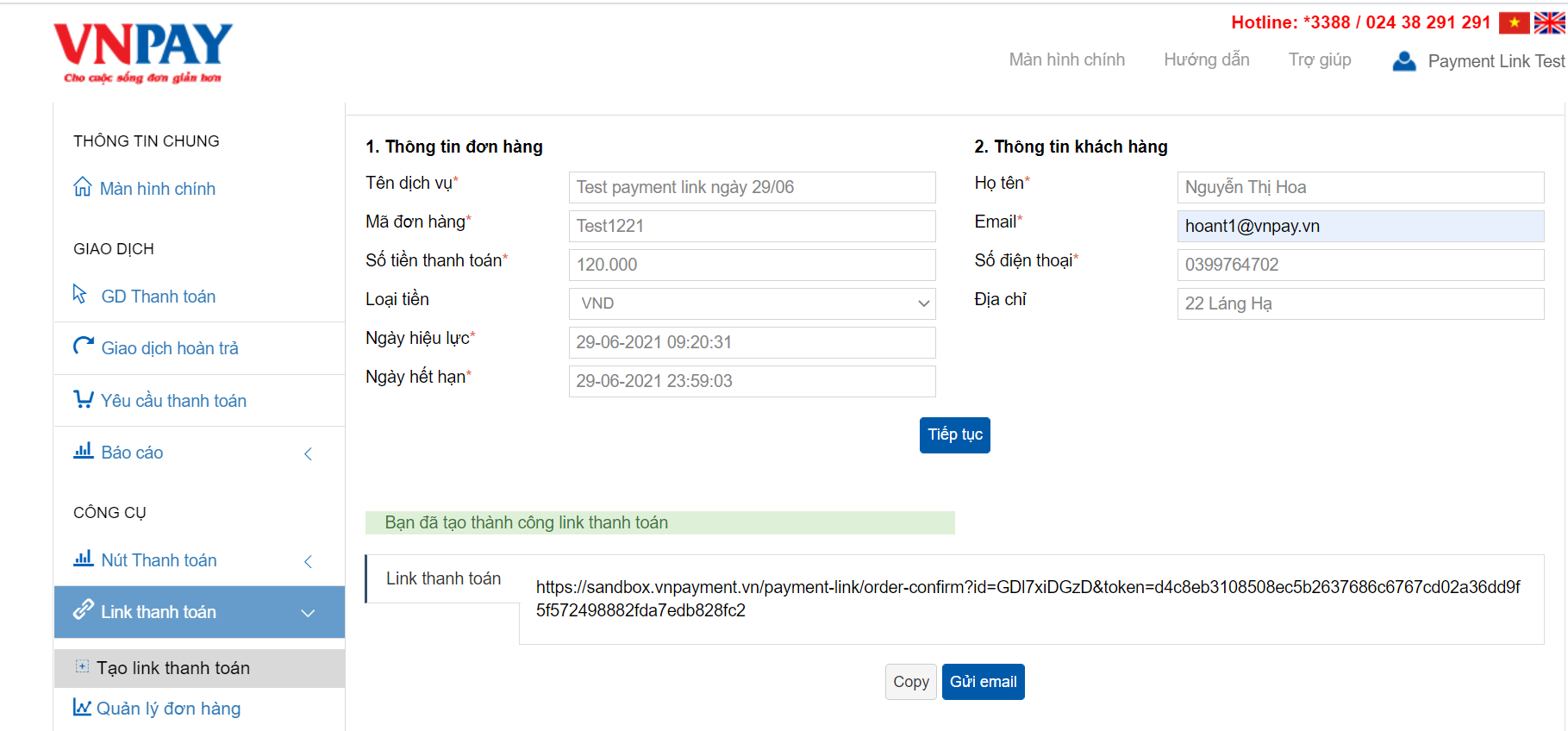
- Nhấn copy: thực hiện copy link thanh toán để khách hàng thực hiện thanh toán
- Nhấn Gửi email: sẽ gửi yêu cầu lên hệ thống gửi email về cho khác hàng
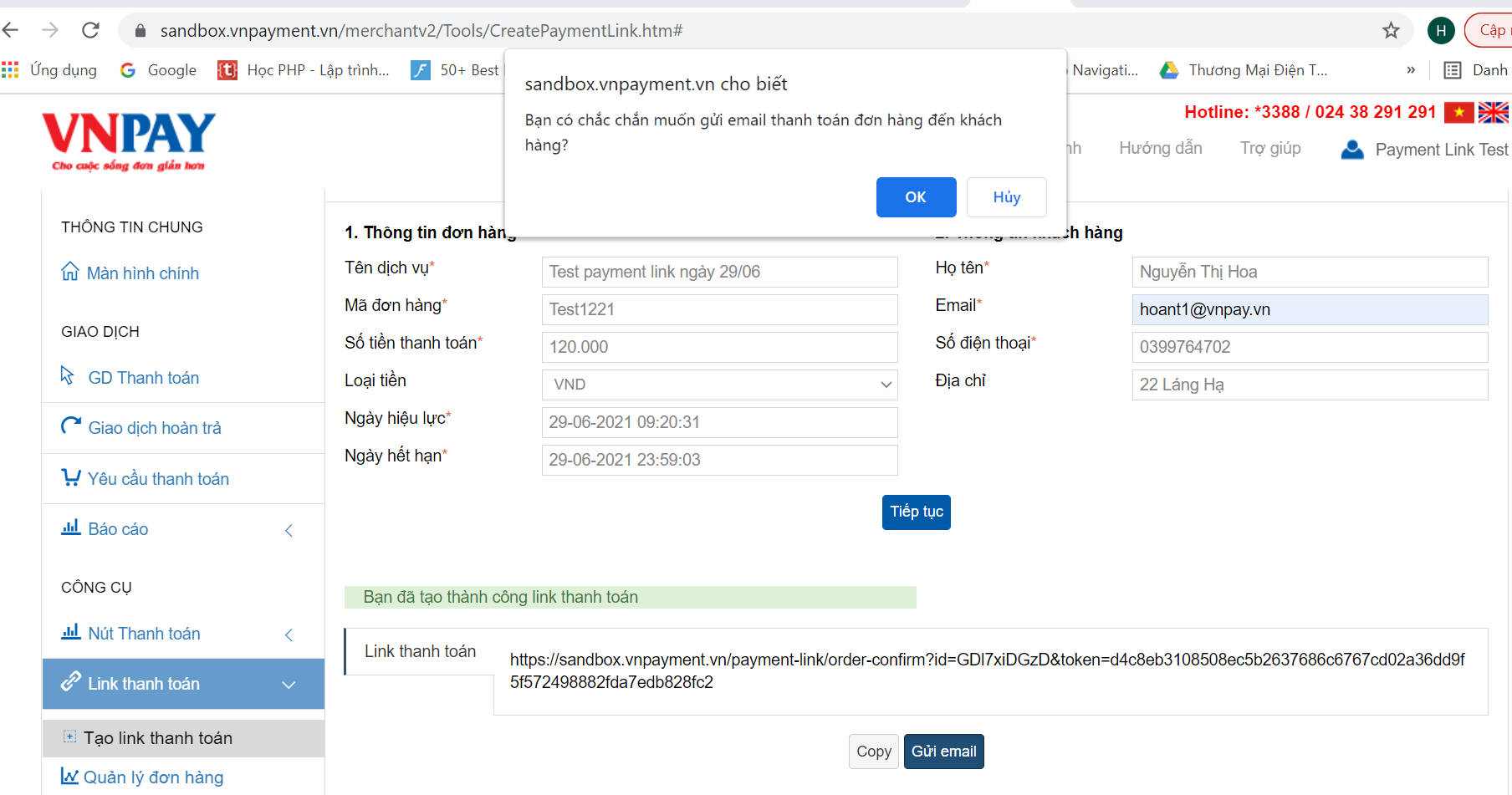
- Nhấn OK để xác nhận cho phép gửi email về cho khách hàng, hoặc nhấn Hủy để hủy bỏ yêu cầu gửi email. Gửi email thành công cũng sẽ có thông báo "Gửi email đến khách hàng thành công"
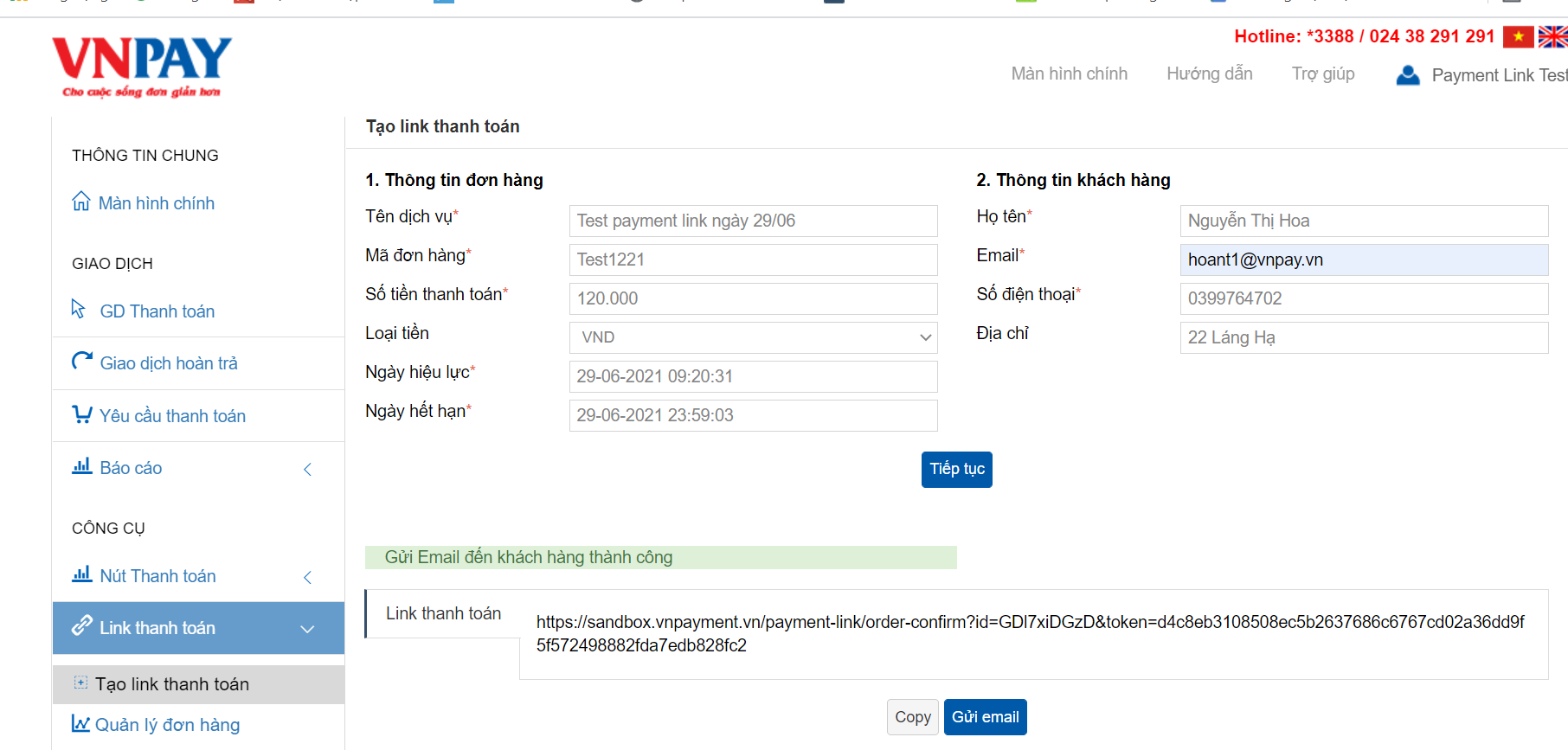
- Bước 3: Khách hàng kiểm tra email, thì nhận được nội dung email như sau:
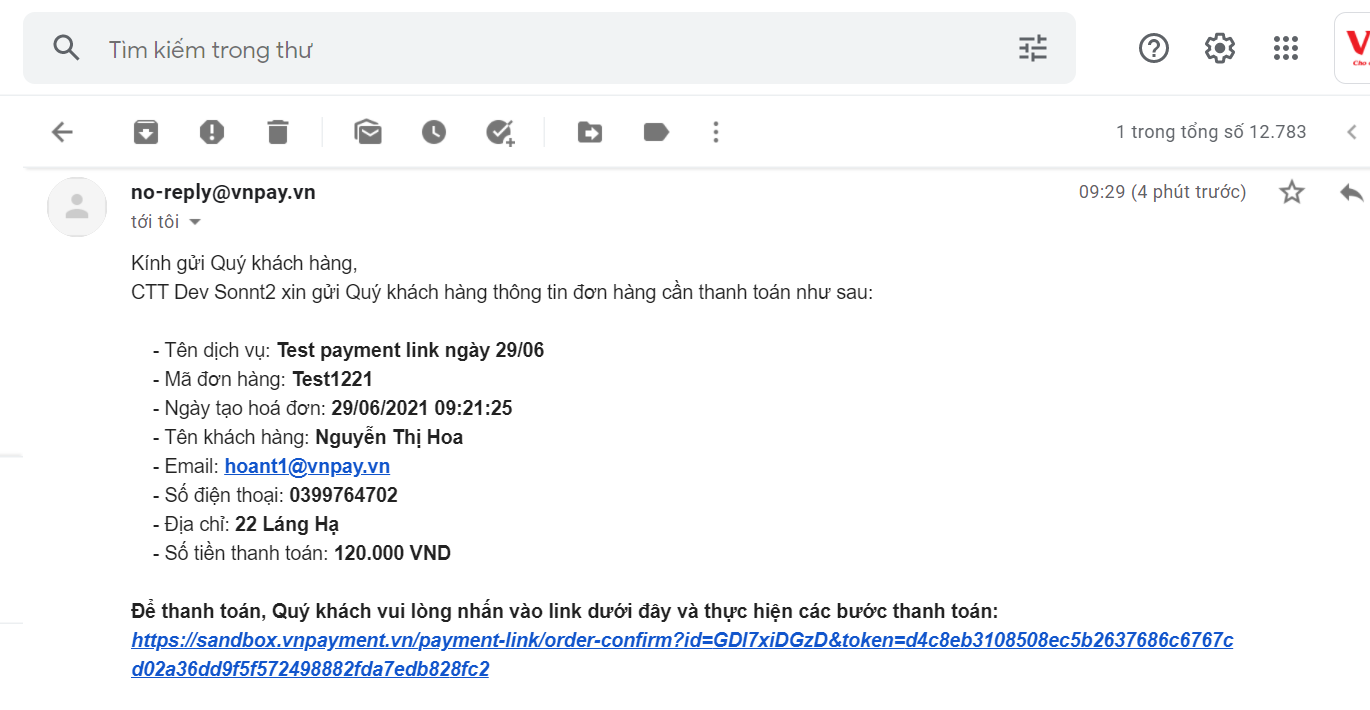
- Bước 4: Người dùng thực hiện theo hướng dẫn trong email, nhấn link trong mail để tiến hành các bước thanh toán
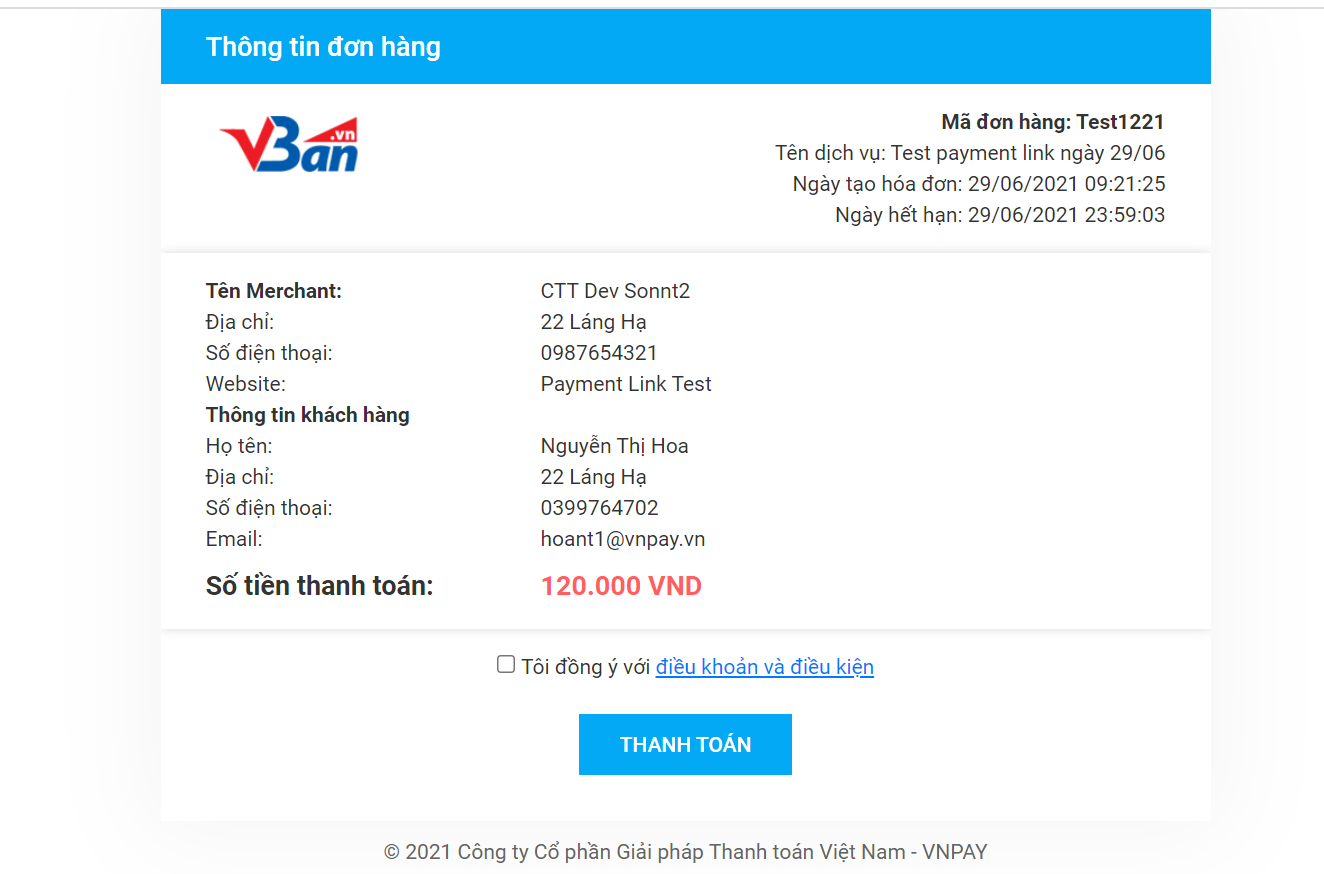
- Bước 5: Khách hàng kiểm tra lại thông tin, chọn vào điều kiện và điều khoản và nhấn Thanh toán
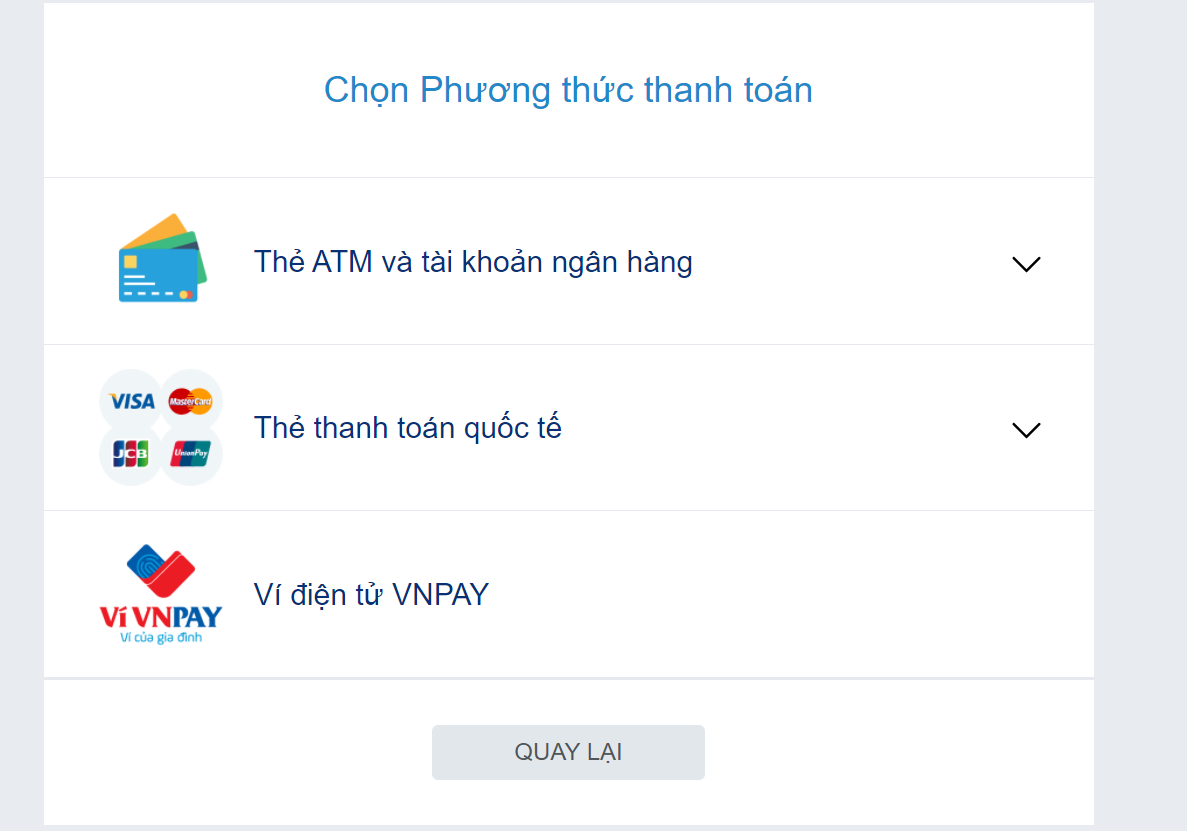
- Bước 6: Khách hàng thực hiện thanh toán, chọn phương thức thanh toán phù hợp. Thanh toán thành công sẽ có thông báo “Giao dịch của quý khách đã thanh toán thành công”
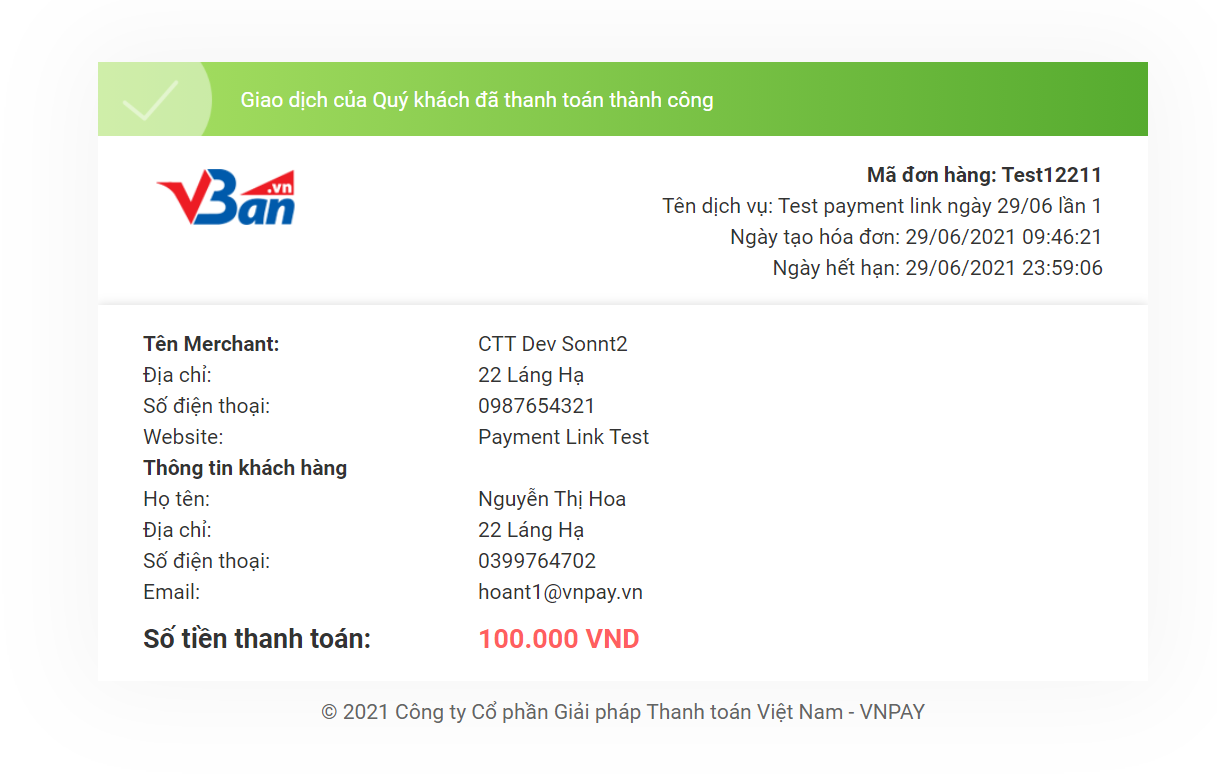
Hoặc khách hàng đang thanh toán mà nhấn Hủy ở màn hình Xác nhận thì sẽ có thông báo “Thanh toán không thành công do Quý khách đã hủy giao dich”
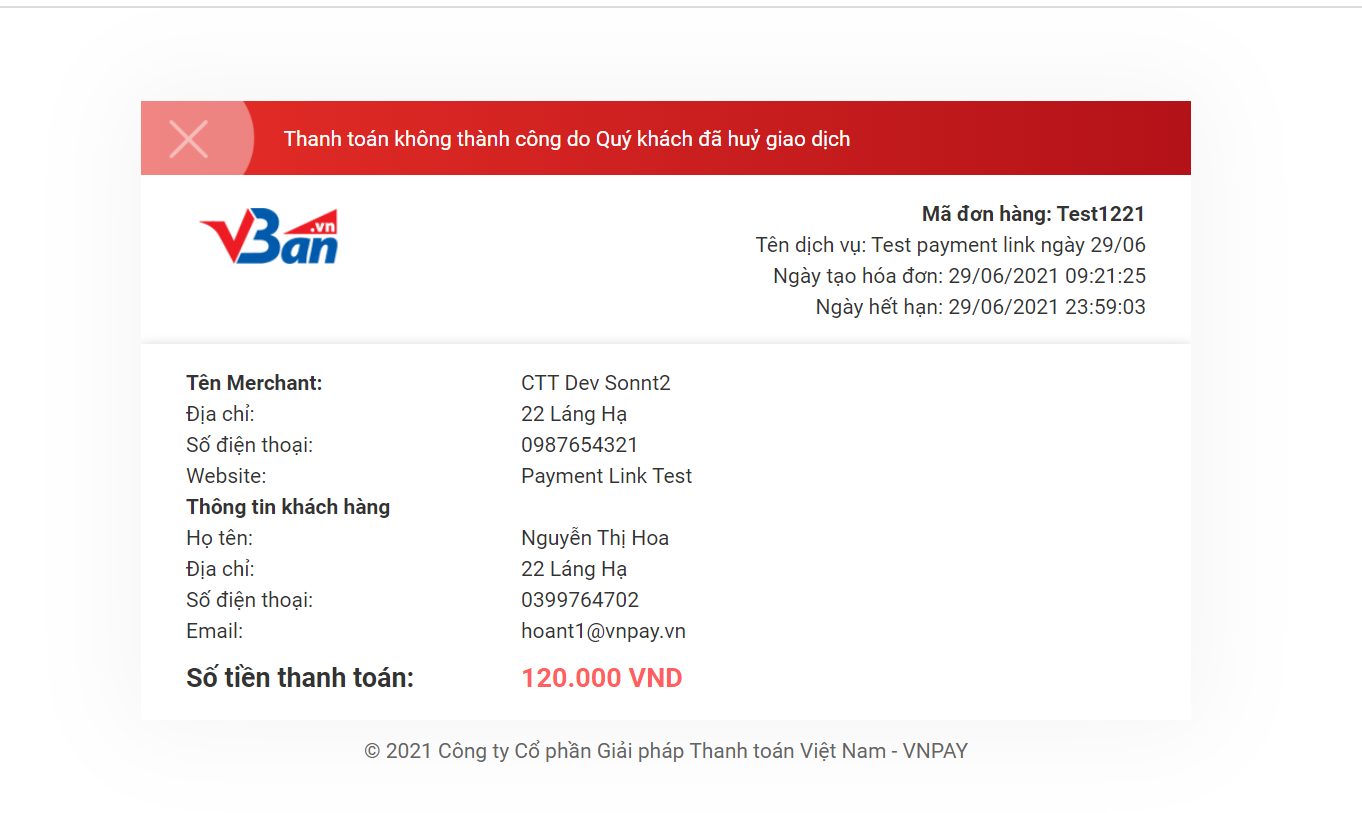
- Hoặc đơn hàng bị hết hạn thanh toán thì sẽ thông báo “Đơn hàng đã hết hạn thanh toán”
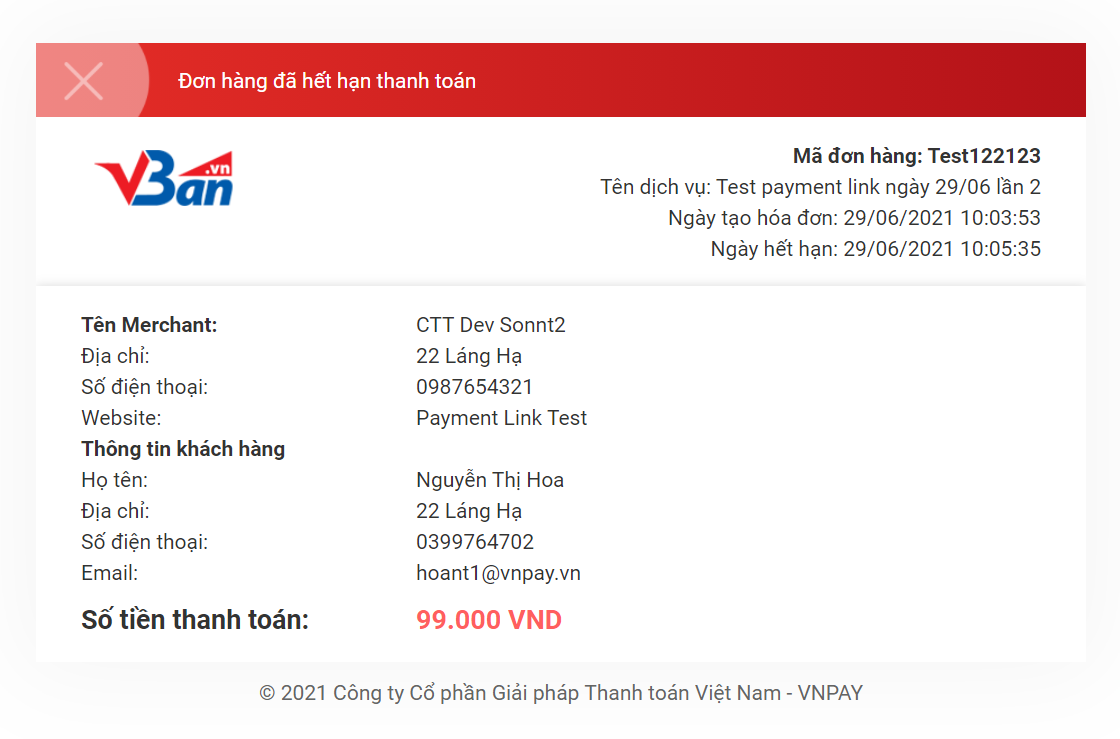
Quản lý đơn hàng
1. Mục đích chức năng
- Người dùng có thể theo dõi và quản lý đơn hàng đã được tạo
2. Điều kiện trước
- Người dùng đăng nhập thành công hệ thống Merchant View và có quyền thực hiện chức năng này.
3. Mô tả sử dụng
Bước 1: thực hiện đăng nhập website thành công và nhấn chọn chức năng Quản lý đơn hàng.
Người dùng thực hiện nhập điều kiện tìm kiếm giao dịch theo hướng dẫn để tìm kiếm kết quả mong muốn gồm:
- Mã đơn hàng: nhập mã đơn hàng muốn tìm kiếm
- Trạng thái: Chọn từ danh sách có sẵn
- Từ ngày: Chọn từ lịch có sẵn
- Đến ngày: Chọn từ lịch có sẵn.
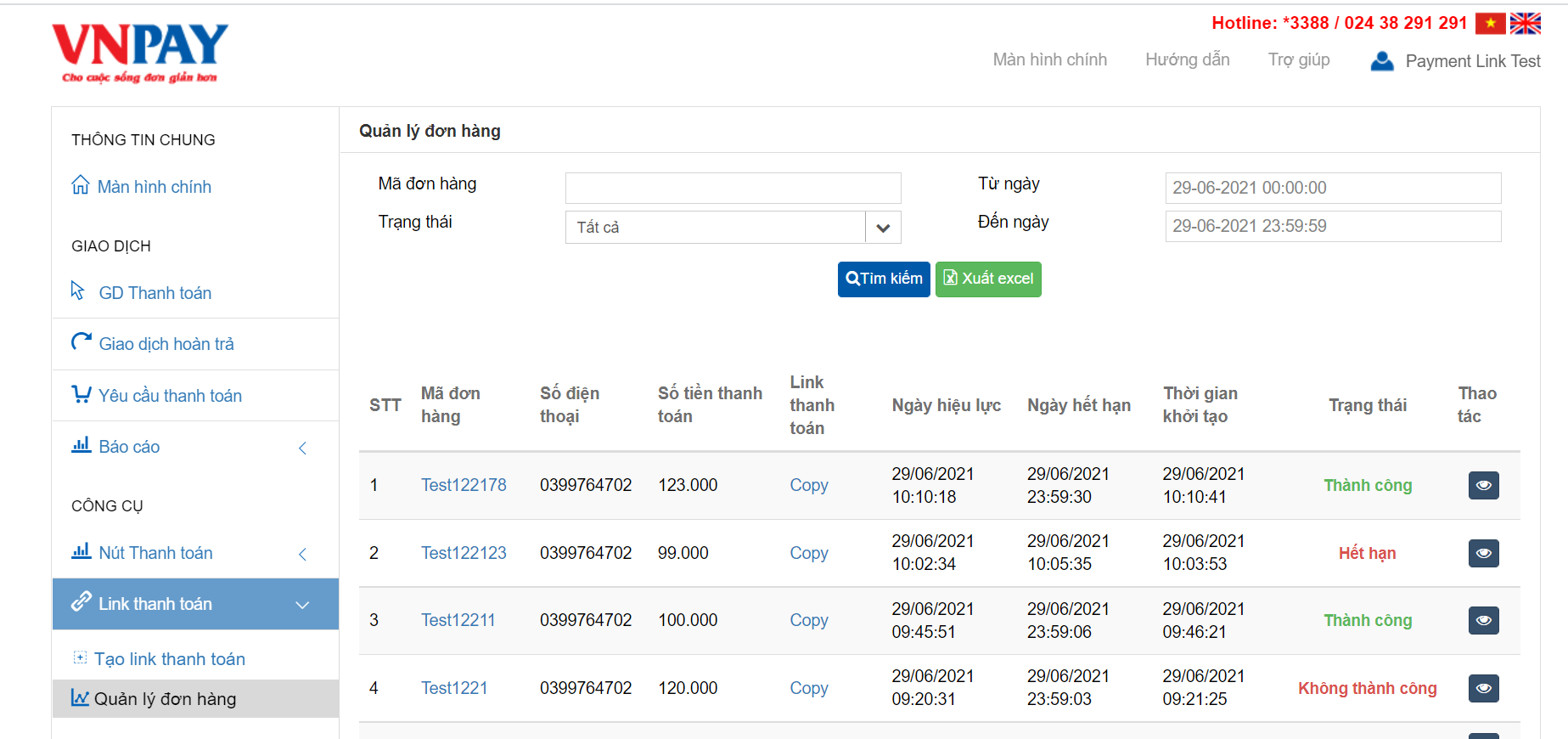
- Sau khi nhập thông tin hợp lệ, nhấn nút Tìm kiếm, màn hình hiển thị kết quả tương ứng với điều kiện đã nhập.
- Người dùng nhấn nút Xuất excel để tải và lưu file về máy cá nhân. File excel có các thông tin như:

Bước 2: nhấn xem chi tiết để xem chi tiết 1 bản ghi
Giao dịch có trạng thái: Thành công/ Không Thành công/ Hết hạn
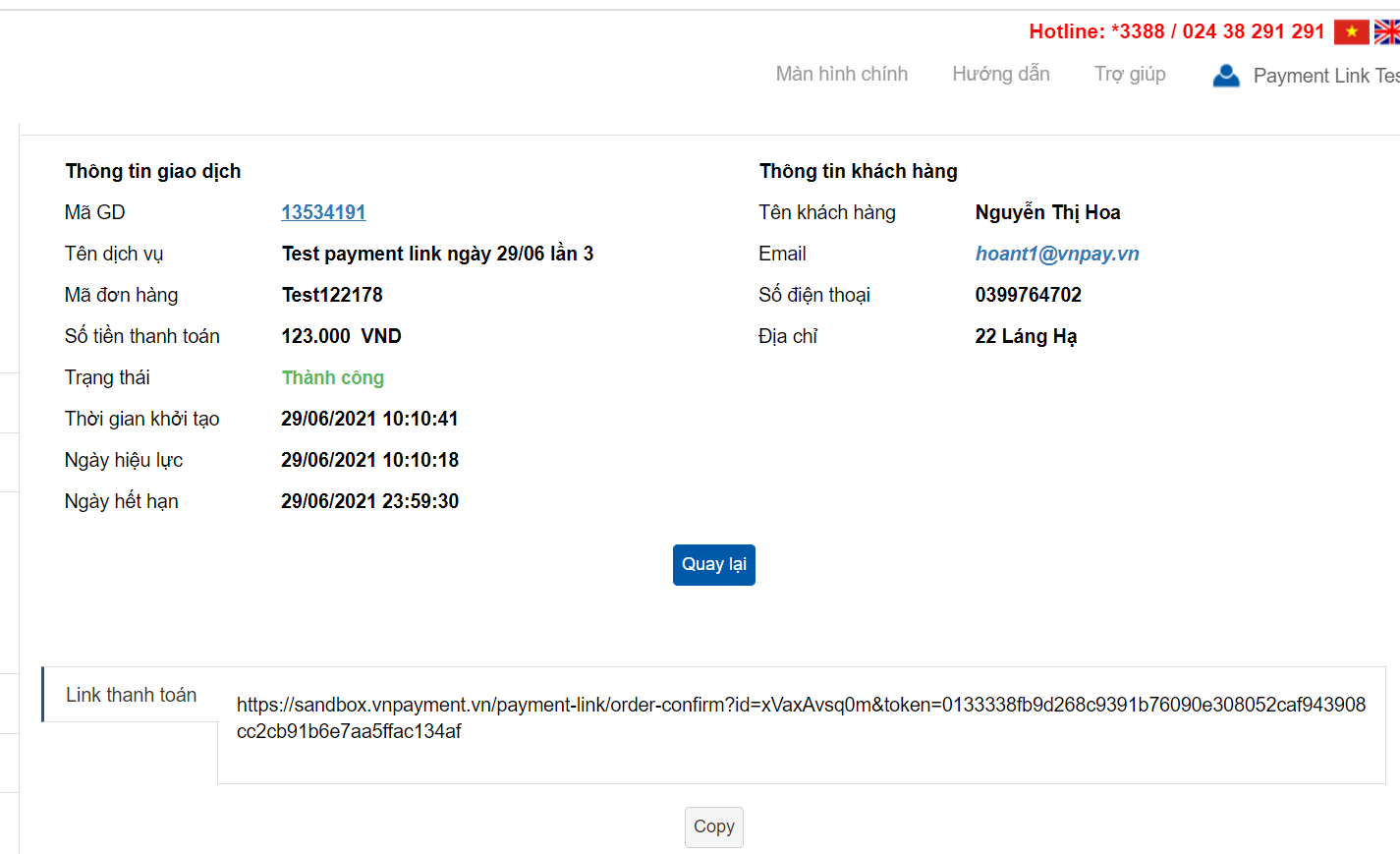
Thông tin giao dịch
• Mã GD
• Tên dịch vụ
• Mã đơn hàng
• Số tiền thanh toán
• Trạng thái
• Thời gian khởi tạo
• Ngày hiệu lực
• Ngày hết hạn
Thông tin khách hàng
• Tên khách hàng
• Số điện thoại
• Địa chỉ
• Link thanh toán
Giao dịch có trạng thái: chờ thanh toán
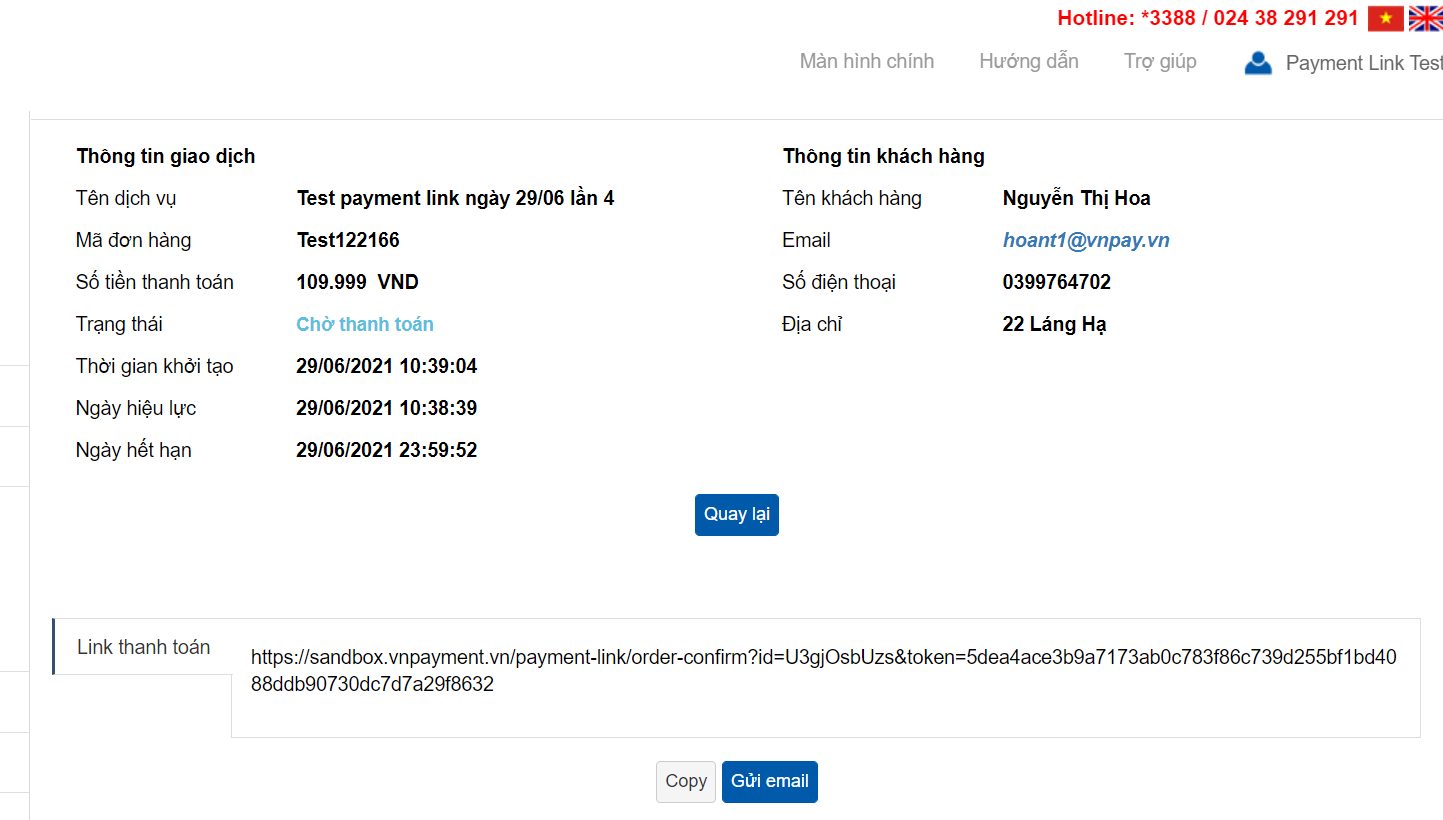
Thông tin giao dịch
• Mã GD
• Tên dịch vụ
• Mã đơn hàng
• Số tiền thanh toán
• Trạng thái
• Thời gian khởi tạo
• Ngày hiệu lực
• Ngày hết hạn
Thông tin khách hàng
• Tên khách hàng
• Số điện thoại
• Địa chỉ
Link thanh toán + button Gửi email
Lưu ý: với giao dịch có trạng thái Chờ thanh toán, cho phép Khách hàng thực hiện thanh toán hoặc cho phép admin thực hiện Hủy thanh toán bằng cách nhấn vào icon “X” ở cột Thao tác
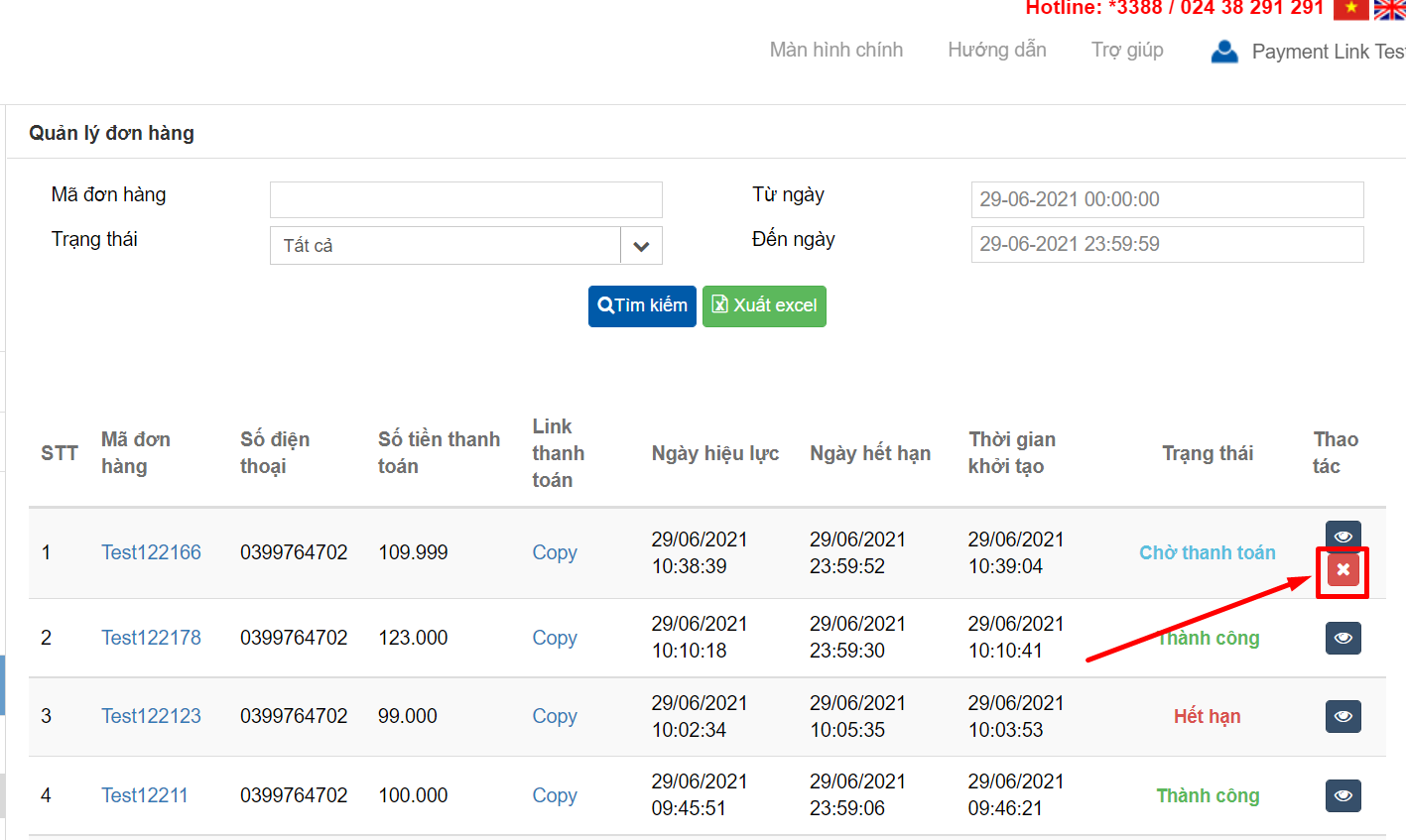
Khi admin nhấn Hủy sẽ hiển thị popup xác nhận xem có muốn hủy thanh toán của GD này hay không. Nhấn OK để đồng ý hủy thanh toán , hoặc Hủy để từ chối hủy thanh toán